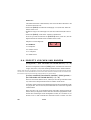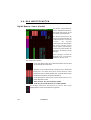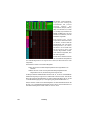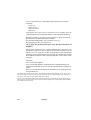Presets 99
[Steuerkanäle einstellen] [STORE] + [GOBO] + [1…70] [Preset-
Bezeichnung eingeben] [RET]
[Steuerkanäle einstellen] [STORE] + [COLOR] + [1…70] [Preset-
Bezeichnung eingeben] [RET]
[Steuerkanäle einstellen] [STORE] + [EFF] + [1…70] [Preset-
Bezeichnung eingeben] [RET]
Gobo-, Farb- und Effekt- Presets werden genauso gespeichert.
BEISPIEL:
Wir erstellen die ersten 2 Presets der Show „Manual72“: Preset „Home“ (alle
Geräte in Home- Position) und Preset „Center“ (alle Geräte leuchten in die Mitte
der Bühne).
• Wählen Sie alle Geräte aus und rufen Sie ihre Grundeinstellungen (default) auf. Die
Dimmer aller Geräte werden geöffnet, da die Grundeinstellungen in der Show
„Manual72“ geändert wurden. Wir sehen, dass bereits fast alle Geräte die Home-
Position eingenommen haben. Nur die MAC 300 müssen noch eingestellt werden.
Der Preset wird gespeichert:
[STORE] + [P&T] + [1] [Preset- Bezeichnung
„HOME“ eingeben] [RET]
• Um Preset 2 zu erstellen, sollten Sie mit der SOLO- Funktion arbeiten (denken Sie
daran, vorher alle Sequenzen und das Cuefading zu stoppen). Alle Scheinwerfer
sollen auf die Bühnenmitte gerichtet sein.
8.3. PRESETS AUFRUFEN
Presets werden nur für die ausgewählten Geräte aufgerufen.
[Gerät(e) auswählen] [P&T] + [1…70]
Drücken Sie
[P&T]
(Presets) zusammen mit einer Taste der 1...70- Matrix, deren
LED blinkt. Der Preset wird aufgerufen, aber nur in die Kanäle der ausgewählten
Geräte geladen.
Beim Drücken einer Preset- Taste (P&T, Gobo, Color, EFF) wird ein Fenster mit
den Preset- Bezeichnungen geöffnet und die belegten Tasten blinken orange.
[Gerät(e) auswählen] [GOBO] + [1…70]
[Gerät(e) auswählen] [COLOR] + [1…70]
[Gerät(e) auswählen] [EFF] + [1…70]
um Gobo-, Farb- oder Effekt- Presets aufzurufen.

100 Presets
BEISPIEL:
Um kombinierte Presets zu demonstrieren, rufen wir für alle MAC 600 Preset 1 und
für alle Pro 918 Preset 2 auf.
• Drücken Sie [SOLO]
und wählen Sie Gerätegruppe 1 aus (MAC 600). Rufen Sie
Pan/Tilt- Preset 1 auf.
• Wählen Sie Gruppe 1 ab und Gruppe 2 aus (Pro 918). Rufen Sie Pan/Tilt- Preset 2
auf.
• Drücken Sie
[SOLO]
, um die SOLO- Funktion zu deaktivieren.
Wenn Sie jetzt das Wertefenster mit
[VALUES]
öffnen, sehen Sie, dass die
digitalen Kanalwerte durch die Preset- Nummer ersetzt wurden.
Farbpreset 2 wird so dargestellt:
ALLGEMEIN:
C xx: Farbpreset
P xx: Pan/Tilt- Preset
G xx: Gobopreset
F xx: Effekt- Preset
8.4. PRESETS LÖSCHEN UND ÄNDERN
[CLR] (presets) + [P&T oder GOBO oder COLOR oder EFF] + [1…70]
Ein Preset wird gelöscht, indem Sie
[CLR]
(presets) zusammen mit einer Preset-
Gruppe (P&T, Gobo, Color, EFF) und der gewünschten Preset- Nummer drücken.
Hinweis: Wenn ein Preset, der bereits in einer Szene verwendet wird, gelöscht wird, erscheint die Preset- Nummer
zwar nach wie vor in der Wertetabelle, der Preset hat aber keine Werte oder Funktionen mehr. Dies bedeutet, dass
der Preset leer ist und sich beim Aufruf der entsprechenden Szene neutral verhält.
[Gerät(e) auswählen] [Steuerkanäle einstellen] [MOD] (presets) +
[P&T oder GOBO oder COLOR oder EFF] + [1…70]
Wenn Sie einen Preset ändern wollen, wählen Sie zuerst die gewünschten Geräte
aus, stellen sie ein und speichern den Preset im Ändern- Modus neu ab.
Im Ändern- Modus werden nur die geänderten Kanalwerte der ausgewählten Geräte
neu gespeichert. Dies ist sinnvoll, das anderenfalls alle Geräte neu eingestellt
werden müssten.
Wenn eine Show z.B. an verschiedenen Orten statt findet, müssen meistens die
Pan/Tilt- Werte neu eingestellt werden. Wenn alles mit Presets programmiert wurde,
können diese Änderungen schnell durchgeführt werden, da es einfacher ist, 70
Presets als bis zu 2000 Cuememories oder 4000 Szenen zu ändern. Sie rufen
C 2

Presets 101
einfach max. 70 Presets auf und ändern die Kanalwerte. Wenn die Pan/Tilt- Presets
aller Geräte geändert werden müssen, können Sie
[STORE]
oder
[MOD]
zum
erneuten Speichern verwenden. Wenn nur die Einstellungen einiger Geräte geändert
werden müssen, sollten Sie den Ändern- Modus
[MOD]
verwenden.
Die MOD (ändern)- Funktion wurde geschaffen, um Abweichungen während der
Show zu ändern. Dadurch wird verhindert, dass Sie während der Show einen
bestimmten Preset explizit aufrufen müssen. Wenn Sie feststellen, dass ein Preset
geändert werden muss, ändern Sie ihn, wenn er vom Programm aufgerufen wurde
und speichern den Preset mit
[MOD]
erneut ab.

102 Presets
8.5. PRESET LOAD-SELECTION
Wie bereits erwähnt, speichert ein Preset nicht nur Pan/Tilt-, Gobo-, Farb- oder
Effektwerte, sondern auch Zoom, Iris, Fokus ...
Sie können entscheiden, was beim Aufruf eines Presets geladen werden soll:
[EDIT] (cues) + [P&T oder GOBO oder COLOR oder EFF] (presets)
Wenn Sie die Taste
[EDIT]
(Taste im CUES- Feld) zusammen mit einer Preset-
Gruppe drücken, öffnet sich das folgende Fenster:
Die Zahlen links repräsentieren
die Preset- Nummern. Mit den
Tasten
[PgUp]
oder
[PgDn]
schalten Sie zwischen den
Presets 1 - 35 bzw. 36 - 70 um.
Die Zahlen oberhalb der Tabelle
repräsentieren die Unter-
funktionen. Welche Unter-
funktion zu welcher Zahl gehört,
steht im Fenster oberhalb der
Tabelle.
In diesem Beispiel wird beim
Aufruf der Presets 1 - 8 nur
Goborad 1 geladen. Preset 9 lädt
jede Unterfunktion und die
Presets 10 und 20 rufen nur die
Fokuswerte auf (der Gobopreset
wird in diesem Fall zum Fokus-
Preset).
Beim Speichern eines Presets
werden die Werte aller
Unterfunktionen gespeichert,
aufgerufen werden jedoch nur
die in der Tabelle markierten
Unterfunktionen.
Wenn dieses Fenster geöffnet ist, leuchten die LEDs (1 ... 70) der programmierten
Presets ROT.
[Preset(s) auswählen (1…70)] [Unterfunktion(en) ein- / ausschalten
(1…16)]

Presets 103
Wählen Sie die Presets, denen eine andere load-selection zugewiesen soll (Drücken
Sie einfach die entsprechende Taste der 1 ... 70- Matrix) und schalten Sie die
Unterfunktionen mit den Tasten 1 ... 16 (Control Channels) ein oder aus.
[Zum Speichern gewählte Preset- Gruppe erneut drücken (P&T oder
GOBO oder COLOR oder EFF]
Die Änderungen werden durch erneutes Drücken der entsprechenden Preset-
Gruppe gespeichert.
8.6. ZUSAMMENFASSUNG
In diesem Kapitel haben wir die Vorteile, die durch die Verwendung von Presets
entstehen, erklärt. Viele Anwender überspringen diesen Schritt bei der
Programmierung kleiner Show, aber wenn die Presets einmal programmiert wurden,
ist die Zeitersparnis beim Programmieren der Show enorm.
Speichern eines Presets (für alle Geräte):
[Steuerkanäle einstellen] [STORE] + [Preset- Gruppe] + [1…70]
Aufrufen eines Presets (ausgewählte Geräte):
[Gerät(e) auswählen] [Preset- Gruppe] + [1…70]
Löschen eines Presets (für alle Geräte):
[CLR] + [Preset- Gruppe] + [1…70]
Ändern eines Presets (ausgewählte Geräte):
[Gerät(e) auswählen] [Steuerkanäle einstellen] [MOD] + [Preset-
Gruppe] + [1…70]
Ändern der load-selection eines Presets:
[EDIT] + [Preset- Gruppe] [Preset(s) auswählen (1…70)]
[Unterfunktion(en) ein- / ausschalten (1…16)] [Control Channels]

104 Presets

Cuememories 105
C
UEMEMORIES
9
Setup
Geräte Adressieren
und Bühnenplan
Steuerkanäle der
Geräte einstellen
Steuerkanäle des
Effektgenerators einstellen
Presets erstellen:
Pan/Tilt, Gobo, Color und
Effektgenerator
Cues mit
Cues mitCues mit
Cues mit
Cue-Memories erstellen
Cue-Memories erstellenCue-Memories erstellen
Cue-Memories erstellen
Die Show
abrufen
Eine Timecode-
Show erstellen
Cues mit Playbacks
erstellen
Cues mit Sequenzen
(Chasern) erstellen
Memories
erstellen
Zeiten

106 Cuememories
Cuememories mit autoload=ON erstellen
Cuememories mit autoload=ON erstellenCuememories mit autoload=ON erstellen
Cuememories mit autoload=ON erstellen
Kanalwerte der Cuememories
Kanalwerte der CuememoriesKanalwerte der Cuememories
Kanalwerte der Cuememories
mit autoload=ON auslesen
mit autoload=ON auslesenmit autoload=ON auslesen
mit autoload=ON auslesen
Kanalwerte der Cuememories
Kanalwerte der CuememoriesKanalwerte der Cuememories
Kanalwerte der Cuememories
mit autoload=OFF auslesen
mit autoload=OFF auslesenmit autoload=OFF auslesen
mit autoload=OFF auslesen
CUES aktivieren
CUES aktivierenCUES aktivieren
CUES aktivieren
Cuememories mit autoload=OFF erstellen
Cuememories mit autoload=OFF erstellenCuememories mit autoload=OFF erstellen
Cuememories mit autoload=OFF erstellen
(Leeren) CUE wählen
(Leeren) CUE wählen(Leeren) CUE wählen
(Leeren) CUE wählen
- Gerät(e) auswählen
- Gerät(e) auswählen- Gerät(e) auswählen
- Gerät(e) auswählen
- Steuerkanäle und/oder
- Steuerkanäle und/oder- Steuerkanäle und/oder
- Steuerkanäle und/oder
Effektkanäle einstellen
Effektkanäle einstellenEffektkanäle einstellen
Effektkanäle einstellen
- Presets aufrufen
- Presets aufrufen- Presets aufrufen
- Presets aufrufen
- Gerät(e) auswählen
- Gerät(e) auswählen- Gerät(e) auswählen
- Gerät(e) auswählen
- Steuerkanäle und/oder
- Steuerkanäle und/oder- Steuerkanäle und/oder
- Steuerkanäle und/oder
Effektkanäle einstellen
Effektkanäle einstellenEffektkanäle einstellen
Effektkanäle einstellen
- Presets aufrufen
- Presets aufrufen- Presets aufrufen
- Presets aufrufen
Drücke:
Drücke:Drücke:
Drücke:
[TO] [RET] [RET]
[TO] [RET] [RET][TO] [RET] [RET]
[TO] [RET] [RET]
Nicht gewünschte Kanäle löschen
Nicht gewünschte Kanäle löschenNicht gewünschte Kanäle löschen
Nicht gewünschte Kanäle löschen
Drücke:
Drücke:Drücke:
Drücke:
[TO] + [CUE] [Wähle CUE] [RET] [RET]
[TO] + [CUE] [Wähle CUE] [RET] [RET][TO] + [CUE] [Wähle CUE] [RET] [RET]
[TO] + [CUE] [Wähle CUE] [RET] [RET]
CUE- Modus ein-
CUE- Modus ein-CUE- Modus ein-
CUE- Modus ein-
schalten [CUE]
schalten [CUE]schalten [CUE]
schalten [CUE]
CUE- Modus ein-
CUE- Modus ein-CUE- Modus ein-
CUE- Modus ein-
schalten [CUE]
schalten [CUE]schalten [CUE]
schalten [CUE]
(CUEPAGE wählen [1...16] )
(CUEPAGE wählen [1...16] )(CUEPAGE wählen [1...16] )
(CUEPAGE wählen [1...16] )
CUE wählen [1...70] ( [0...9 ] )
CUE wählen [1...70] ( [0...9 ] )CUE wählen [1...70] ( [0...9 ] )
CUE wählen [1...70] ( [0...9 ] )
(Keypad)
(CUEPAGE wählen [1...16] )
(CUEPAGE wählen [1...16] )(CUEPAGE wählen [1...16] )
(CUEPAGE wählen [1...16] )
CUE wählen [1...70] ( [0...9 ] )
CUE wählen [1...70] ( [0...9 ] )CUE wählen [1...70] ( [0...9 ] )
CUE wählen [1...70] ( [0...9 ] )
(Keypad)
[GET] + [CUE] (CUEPAGE wählen[1...16])
[GET] + [CUE] (CUEPAGE wählen[1...16]) [GET] + [CUE] (CUEPAGE wählen[1...16])
[GET] + [CUE] (CUEPAGE wählen[1...16])
CUE wählen [1...70] ( [.] [0...9 ]) [RET]
CUE wählen [1...70] ( [.] [0...9 ]) [RET]CUE wählen [1...70] ( [.] [0...9 ]) [RET]
CUE wählen [1...70] ( [.] [0...9 ]) [RET](Keypad)

Cuememories 107
WICHTIG! Sie sollten folgende Einstellungen vornehmen, um den Beispielen
zu folgen:
Überprüfen Sie die Startoptionen des Controllers, bevor Sie beginnen,
Cuememories zu programmieren. Drücken Sie [SETUP] mind. 2
s und wählen Sie Option [2] (show settings). Markieren Sie
AUTOLOAD CUEMEM mit Hilfe der blinkenden Tasten und
drücken Sie [EDIT], bis die Option eingeschaltet (ON) ist.
Drücken Sie [RET], um die Änderung zu speichern.
Das Cuefading sollte ausgeschaltet werden. Drücken Sie [CUE] + [ON], bis
das rote Feld hinter der Zeile Cuefading links auf dem
Bildschirm verschwindet.
9.1. CUES
Was sind CUEs
Ein Cue besteht aus:
•1 Cuememory
• 4 Sequenzen (Chaser)
• 42 Playbacks
Das System kann maximal
11.200 Cues verwalten (16
Seiten zu 70 Cues + 9 Unter-
Cues zwischen zwei Haupt-
Cues). Die 11.200 Cues können
maximal 2000 Cuememories
verwalten.
Cuememories sind im Ablauf-
Modus schnell über die 1...70
Tastenmatrix aufzurufen.
CUE
CUECUE
CUE
CUE MEMORY
MEMORIES
SEQUENZ (chaser)
A B C D
PLAYBACK
1 ...... 42

108 Cuememories
9.2. CUES AKTIVIEREN
Die 1...70 Tasten- Matrix wird im Zusammenhang mit Cues ständig verwendet.
Eine Übersicht:
[Fixture PgUp] oder [Fixture PgDn]
GERÄTE- MODUS:
• Der Geräte- Modus wird mit den Tasten
[Fixture PgUp]
oder
[Fixture PgDn]
aktiviert.
• In diesem Modus repräsentieren die Tasten 1...70 die entsprechenden Geräte.
[Direct Access] [Direct Access] [1/16…17/32] oder [P&T]…
DIREKTZUGRIFFS- MODUS:
• In diesem Modus repräsentieren die Tasten mögliche Direktzugriffe.
[P&T] (presets) oder [GOBO] oder [COLOR] oder [EFF] (presets)
PRESET- MODUS:
• Die Tasten repräsentieren die Presets.
[CUE]
CUE- MODUS:
Wenn Sie die Taste
[CUE]
drücken, repräsentiert die Tastenmatrix CUES. Wenn
keine Cues programmiert sind, leuchtet nur die LED der Taste [1]. Wenn Cues
programmiert sind, leuchten die entsprechenden LEDs rot oder orange (orange,
wenn nur Unter- Cues programmiert sind). Der aktive Cue leuchtet grün.
Durch Drücken einer Taste [1...70] wird ein Hauptcue aufgerufen. Beachten Sie,
dass auf dem Keypad die Taste [0] blinkt. Die Keypad- Tasten [0] bis [9]
repräsentieren Unter- Cues. Unter- Cues sind Cues, die zwischen zwei Hauptcues
eingefügt werden.

Cuememories 109
Um den Cue 5.7 zu aktivieren, drücken Sie
[5 (1...70)]
und
[7 (Keypad)]
. Auf
dem Bildschirm wird dies so angezeigt:
PAGE 1 CUE 5.7 REL 5.7
[1…16] (Groups/Cuepages)
Jede Cue- Seite kann 70 Cues mit den entsprechenden Unter- Cues enthalten. Um
die Cue- Seite zu wechseln, wählen Sie eine Seite [1...16] der Tastengruppe
Groups/Cuepage. Im Geräte- Modus repräsentiert diese Tastengruppe
Gerätegruppen, im Cue- Modus Cue- Seiten.
Wenn Sie Cue 60.2 auf Cue- Seite 2 aufrufen wollen, wählen Sie zuerst die Cue-
Seite
[2 (1...16)]
und dann
[60 (1...70)] [2 (Keypad)]
. Bildschirmanzeige:
PAGE 2 CUE 60.2 REL 130.2
Allgemein wird ein Cue so aufgerufen:
( [1…16] ) [1…70] ( [0…9] )
{PROFI} REL 130.2 steht für „Relativer Cue 130.2“: Die Cue- Nummer wird
relativ zu Cue 1.0 auf Cue- Seite 1 angegeben. Cue 60.2 auf Cue- Seite 2 ist relativ
dargestellt: 70 (Cues auf Seite 1) + 60 (Cues auf Seite 2) = 130 und Unter- Cue 2
oder 130.2.
[CUE] + [Nummer (Keypad)] [.] [Ziffer (Keypad)] [RET]
{PROFI} Wenn ein Cue relativ aufgerufen werden soll, drücken und halten Sie
[CUE]
und geben die relative Cue- Nummer gefolgt von
[RET]
auf dem Keypad
ein.
Beispiel: Cue rel. 135.3 wird so aufgerufen:
[CUE] + [1] [3] [5] [.] [3] [RET].
Hinweis: Wenn ein Untercue auf die übliche Weise aufgerufen werden soll, muss erst der Hauptcue und dann der
Untercue aufgerufen werden. Wenn Sie vermeiden wollen, dass der Hauptcue aufgerufen wird, müssen Sie den
relativen Weg wählen. Es gibt jedoch eine andere Möglichkeit, dies zu verhindern:
[CUE] + [1…70] [.] [Ziffer (Keypad)] [RET]
Bedeutung: Drücken und halten Sie
[CUE]
, während Sie den Cue auswählen.
[LAST] oder [NEXT]
Wenn die Cues in der Reihenfolge des gewünschten Ablaufs programmiert werden
und der Controller im Cue- Modus ist, können Cues in ihrer Reihenfolge mit
[LAST] oder [NEXT] aufgerufen werden.

110 Cuememories
9.3. CUEMEMORIES
Ein Cuememory ist eine Szene mit eigener Überblend-, Verzögerungs- und
Wartezeit (Zeitparameter siehe nächstes Kapitel).
Programmieren von Cuememories mit Autoload ON
Angenommen, die Grundlichtstimmung soll in Cue 1 auf Cue- Seite 16
programmiert werden:
• Aktivieren Sie den Cue- Modus:
[CUE]
, wählen Sie Cue- Seite 16
[16 (1...16)]
und Cue 1, um einen leeren Cue aufzurufen.
• Bringen Sie alle Geräte in ihre Grundstellung: Wechseln Sie in den Geräte- Modus
[FIXT PgUp] [ALL] [DEFAULT] [DEFAULT] [alle Dimmer offen]
• Speichern Sie die Szene im ausgewählten leeren Cue:
[TO] [RET] [RET]
(beim
ersten RET öffnet sich ein Fenster mit Zeitparametern, dass im nächsten Kapitel
erläutert wird. Drücken Sie nochmal RET, um die Szene zu speichern.)
Cue 2 der selben Cue- Seite soll den Pan/Tilt- Preset 2 enthalten:
• Wählen Sie den leeren Cue 2:
[CUE] [2 (1…70)]
•
[P&T (presets)] + [2 (1…70)]
. Wir müssen nicht noch einmal alle Geräte aus-
wählen, da sie noch ausgewählt sind.
• [TO] [RET] [RET]
In Cue 1 (Seite 16) haben wir nun das Grundlicht und in Cue 2 einen Pan/Tilt-
Wechsel programmiert. Wenn beide Cues (nacheinander) aktiviert werden sollen,
wechseln wir in den Cue- Modus
[CUE]
und wählen Cue 1
[1 (1...70)]
oder
[2
(1...70)]
auf Cue- Seite 16.
[Wählen Sie einen leeren Cue] [Steuerkanäle einstellen] [TO] [RET]
[RET]
Zusammenfassung: Wenn wir einen Cuememory bei eingeschalteter Autoload-
Funktion programmieren wollen, müssen wir erst einen leeren Cue auswählen und
dann die Steuerkanäle der Geräte einstellen. Um den Cue zu speichern, drücken Sie
[TO] [RET] [RET]
.
{PROFI}
Programmieren von Cuememories mit Autoload OFF
Wenn wir die selben Szenen wie oben mit der Einstellung Autoload OFF
programmieren wollen, müssen mehr Eingaben vorgenommen werden:
• Wählen Sie alle Geräte im Geräte- Modus aus:
[FIXT PgUp] [ALL]
• Grundeinstellung für alle Geräte:
[DEFAULT] [DEFAULT]
[Dimmer offen]
• Speichern in Cue 1 Seite 16:
[TO] + [CUE] [16 (1…16)] [1 (1…70)] [RET]
[RET]
• Alle Steuerkanalwerte löschen:
[CLR (Control Channels)(Doppelklick)]
• Pan/Tilt- Preset 2 aufrufen:
[P&T (Presets)] + [2 (1…70)]

Cuememories 111
• In Cue 2 speichern:
[TO] + [CUE] [16 (1…16)] [2 (1…70)] [RET] [RET]
• Um die Cues zu aktivieren, muss zuerst das CUEFADING aktiviert werden:
[CUE]
+ [ON]
bis das Feld hinter CUEFADING (links auf dem Bildschirm) rot wird. Der
Parameter muss vor der weiteren Programmierung wieder deaktiviert werden.
[Steuerkanäle einstellen und nicht benötigte Kanalwerte löschen] [TO] +
[Cue auswählen] [RET] [RET]
Anzeigen der Kanalwerte des Cuememories mit Autoload ON
Wenn Sie die Kanalwerte eines vorher gespeicherten Cuememories betrachten
wollen, muss das Fenster „Digital Memory- Values“ geöffnet werden:
[VALUES]
bis das Fenster „Digital Memory- Values“ geöffnet wird.'
Das Fenster DIGITAL MEMORY- VALUES zeigt die Steuerkanal- Werte, wie sie
im Cuememory gespeichert sind. Es zeigt nicht die Werte die gerade ausgegeben
werden, sondern die Werte des Cuememories, wie sie programmiert wurden.
( [Cue- Seite auswählen] ) [CUE wählen] ( [0…9 (Keypad)] )
Im Modus „Autoload ON“ ist dies gleichbedeutend mit „einen Cue aktivieren“.
Wenn ein Cue einer anderen Seite angezeigt werden soll, muss zuerst die Cue- Seite
[1...16] und dann der Cue [1...70] und, wenn nötig, der Unter- Cue [0...9] gewählt
werden.
Im Modus „Autoload ON“ werden die im Cuememory gespeicherten Kanalwerte
nach Aufruf eines Cues automatisch im Fenster „Digital Memory- Values“ gezeigt.
Einstellungen können direkt vorgenommen werden.
{PROFI}
Anzeigen der Kanalwerte eines Cuememories bei
Autoload OFF
[GET] + [CUE] ( [Cue- Seite wählen] ) [CUE wählen] ( [.] [0…9]
(Keypad) ] [RET]
Im Modus „Autoload OFF“ werden die im Cuememory gespeicherten Kanalwerte
bei Aktivierung des Cues nicht automatisch im Fenster „Digital Memory- Values“
angezeigt. Nur wenn der Cue mit [GET] aufgerufen wird, werden die Werte
aktualisiert.

112 Cuememories
{PROFI}
Der Parameter „Autoload“
[SETUP] [2]
In den letzten 4 Abschnitten wurde erläutert, das der Parameter AUTOLOAD beim
programmieren auf ON stehen sollte. Um den Grund zu erklären, öffnen Sie das
Fenster „Digital Memory- Values“.
Wiederholung des ersten Beispiels mit AUTOLOAD ON.
• Aktivieren Sie einen LEEREN CUE. Da Aktivierung im Modus AUTOLOAD ON
gleichbedeutend mit Anzeige der Kanalwerte ist, werden alle Werte gelöscht, wenn
der Cue leer ist. Wenn z.B. Pan/Tilt- Preset 2 aktiv war, werden die Kanalwerte der
ausgewählten Geräte für die Pan/Tilt- Kanäle angezeigt. Kurz gesagt, bewirkt Auto-
load das selbe wie
[GET] + [CUE]
.
Im Modus AUTOLOAD OFF:
• Beim Aktivieren eines leeren Cues ändert sich der Inhalt des Wertefensters nicht.
Wir müssen die Werte zuerst mit
[CLR]
löschen.
• Außerdem MÜSSEN wir das CUEFADING aktivieren, um die Werte an den Aus-
gang (und damit zu den Geräten) zu senden und später, um weiter zu programmie-
ren, wieder DEAKTIVIEREN. Um das Cuefading zu ungehen, müssen wir mit der
Tastenkombination
[GET] + [CUE]
arbeiten, aber das dauert länger.
Am Ende des Kapitels geben wir eine Übersicht der möglichen Kombinationen von
Autoload, Cuefading und manuellem Modus.
Was in einem Cuememory gespeichert werden soll
Ein Cuememory enthält die Änderungen zu einem vorigen Cuememory oder einer
Szene. Es ist möglich, aber nicht notwendig, alle Werte aller Geräte in einem
Cuememory zu speichern. Wenn wir z.B. nur die Farbe aller Geräte ändern wollen,
gibt es keinen Grund, auch die Werte für Pan/Tilt, Dimmer, Gobo usw. zu speichern.
Beispiel:
• Im Cuememory 3 (dem nächsten Cue) sollen alle Geräte grün leuchten. Es muss nur
die Farbe „grün“ programmiert werden: Wählen Sie Cue 3 (Seite 16) (autoload cue-
mem = on, cuefading = off) und rufen Sie Farbpreset 5 (grün) auf. Drücken Sie
[TO] [RET] [RET].
• Aktivieren Sie Cue 1, alle Geräte leuchten weiß in der Grundstellung.
• Aktivieren Sie Cue 2, Pan/Tilt im Zentrum, weiß.
• Aktivieren Sie Cue 3, Pan/Tilt bleibt unverändert, weil dieser Cue keine Pan/Tilt-
Information enthält, aber alle Geräte leuchten grün.
• Aktivieren Sie erneut Cue 1, die Geräte wechseln in die Grundstellung, leuchten
also weiß.
• Überspringen Sie Cue 2 und rufen Sie direkt Cue 3 auf, nur die Lichtfarbe wechselt
auf „grün“.

Cuememories 113
Achtung, wenn der Effektgenerator für einige Kanäle in einem Cuememory
programmiert wurde läuft der Effekt weiter, bis er in einem
anderen Cuememory wieder gestoppt wird.
BEISPIEL:
• Im Cuememory 4 wird der Effektgenerator für die Pan/Tilt- Kanäle der MAC 600
aktiviert:
[Cue 4 aktivieren] [MAC 600 auswählen] [P&T drücken und
Effektgenerator öffnen] [X- und Y- Auslenkung und Geschwindigkeit
einstellen] [TO] [RET] [RET]
.
• Wenn Cue 4 aktiv ist, kann der Effektgenerator nur durch Aufruf des Cue 1 gestoppt
werden, da die Grundeinstellung in Cue 1 alle Effekte stoppt. Wenn wir nur die
Effekte mittels eines Cues anhalten wollen, programmieren wir Cue 5:
[Cue 5
auswählen] [MAC 600 auswählen] [DEFAULT] [EFF] [P&T] [TO]
[RET] [RET]
Wichtiger Hinweis: Wie beschrieben, ist er zwar nicht nötig, aber möglich,
alle Werte in einem Cuememory zu speichern. Cuememories, die
alle Werte enthalten, können die Arbeitsgeschwindigkeit des
Controllers enorm herabsetzen.

114 Cuememories
9.4. DAS WERTEFENSTER
Digital Memory- Values (Kanäle)
Das Fenster „Digital Memory-
Values“ repräsentiert eine Szene,
die nur die Werte anzeigt, die im
Cuememory gespeichert sind.
Die Zeilen repräsentieren die
Geräte (mit ihren Nummern, die
im Bühnenfenster verwendet
werden), die Spalten
repräsentieren die Steuerkanäle
der Geräte. Mit den Tasten
[PgUp], [PgDn], [Fixture PgUp]
und [Fixture PgDn] können Sie
die Werte der übrigen Geräte
anzeigen.
[Pg<] und [Pg>] wechselt die
Kanalanzeige zwischen den
Kanälen (1-16) und (17-32).
Die verschiedenen Symbole:
Leeres Feld: Beim Aufruf eines Cuememories ändert ein leeres Feld
die Steuerkanäle der Geräte nicht.
Farbpreset 3. Ein solches Feld ruft einen Preset auf, in diesem Fall
Farbpreset 3. Die Werte des Presets werden im Preset selber
gespeichert. Wenn der Preset geändert wird, werden die Werte in allen
betroffenen Cuememories automatisch aktualisiert.
Felder mit digitalen Kanalwerten: Solche Werte können in zwei
Farben dargestellt werden:
•Blau: Der Wert, der vom Cuememory stammt.
•Gelb: Der Wert wurde im MANUAL- Modus geändert.
Ein farbiges Feld hinter dem Kanalwert zeigt an, dass einige
Effektgenerator- Kanäle auf den Kanalwert zugreifen.

Cuememories 115
Felder, die mit Effektgenerator- Kanälen verknüpft sind. Ein blaues
Feld zeigt an, dass es sich um einen Pan/Tilt- Kanal handelt. In
diesem wird der Werte des Pan/Tilt- Kanals nicht geändert, aber die
Werte seines Effektgenerator- Kanals werden geändert.
Gobopreset 4 ist aktiv, aber die Zeitparameter sind im Vergleich zu den
Zeitparametern des Cues unterschiedlich (T) (siehe nächstes Kapitel).
Digital Output-Values
Im Gegensatz zum Fenster „Digital Memory- Values“ zeigt das Fenster „Digital
Output- Values“ niemals leere Felder. Ein leeres Feld in diesem Fenster zeigt einen
nicht belegten Kanal an. Da die Zeilen die Geräte repräsentieren, bleiben beim
MAC 600 z.B. die Felder 15 und 16 immer leer, da das Gerät nur 14 Kanäle hat.
Das Fenster zeigt Werte, die zu
den Geräten gesendet werden.
Die Darstellung in diesem
Fenster ist verzögert, da die
Ausgabe der Werte Priorität
vor ihrer Darstellung hat. Wenn
Sie die Veränderung der Werte
in Echtzeit verfolgen wollen,
drücken und halten Sie
[VALUES]
. In diesem Fall hat
die Anzeige der Werte Priorität
vor deren Ausgabe.
Farbige Felder im Fenster
zeigen an, dass die Werte der
betreffenden Kanäle vom
Effektgenerator beeinflusst
werden.
{PROFI} Die Werte werden in gelber Farbe dargestellt. Wenn Sie andersfarbig
angezeigt werden, stammen die Werte von einer Sequenz (siehe Kapitel „Playbacks
und Sequenzen“).
• weiß: Die Werte stammen von Sequenz D
• blau: Die Werte stammen von Sequenz C
• grün: Die Werte stammen von Sequenz B
• rot: Die Werte Stammen von Sequenz A

116 Cuememories
9.5. BEZEICHNUNG VON CUES
Um Verwirrung zu vermeiden, sollten Cues bezeichnet werden. Wenn in den Start-
Optionen (
[SETUP] [2]
) die Funktion „automatic cuename“ auf ON gesetzt
wurde, wird beim Speichern eines Cuememories automatisch nach einer
Bezeichnung gefragt (
[TO] [RET] [RET] [Bezeichnung] [RET]
).
Wenn die Funktion ausgeschaltet wurde, können Sie die Bezeichnung so eingeben:
[Cue aktivieren] [TXT EDIT] + [CUE] [Bezeichnung eingeben] [RET]
Das Fenster „Cuenames“
[CUE- Modus aktivieren] [TEXT (view)]
Ein Feld, das mit „*“ markiert ist,
enthält einen Cue, dem noch
keine Bezeichnung zugewiesen
wurde (z.B. Cue 48).
Nach Cue 60 erscheinen einige gelbe Zeilen im Fenster. Gelb markierte Cues
enthalten Unter- Cues, deren Bezeichnung links auf dem Bildschirm erscheinen:
9.6. CUES ANORDNEN
Da Cues verschiedenen Werte enthalten können, sind viele verschiedene
Kombinationen möglich. Cuememories können folgende Werte enthalten:
• Alle Geräte und ihre Steuerkanäle (was Sie vermeiden sollten)
• Eine einzelne Funktion eines oder mehrerer Geräte
• Einen einzelnen Kanal eines oder mehrerer Geräte

Cuememories 117
• Alle Kanäle eines Gerätetyps
• Nur Kanäle des Effektgenerators
• Usw...
• Cues können also nach verschiedenen Philosophien erstellt werden:
•Programmierung für feste Abläufe oder Theaterstücke. In diesem Fall sollten
die Cues nach der Reihenfolge ihres Aufrufs programmiert werden.
•Für Vorstellungen oder Diskotheken, wo der Operator nicht weiß, was als
nächstes passieren wird.
Anordnung der Cues mit definiertem Ablauf
Der Start- Cue enthält alle Werte aller Geräte. Der nächste Cue enthält nur die
Änderungen zum vorigen Cue.
[LAST] oder [NEXT]
Cues, die auf dieser Basis programmiert wurden, werden nacheinander mit [LAST]
(zurück) oder [NEXT] (vorwärts) aufgerufen (!!! Der Controller muss sich im
CUE- Modus befinden !!!).
Ein Beispiel für diese Philosophie finden Sie in der Show „MANUAL72“: Cue-
Seite 1 Cues 1 bis 7.
• Der erste Cue „BLACKOUT“ enthält alle Werte aller Geräte.
• Cue 2 'MAC300 ON' öffnet die Dimmer der MAC 300 und MAC 600.
• Cue 3 'MAC250 ON+MOVE' öffnet die Dimmer der MAC 250 und ruft Pan/Tilt-
Preset 4 auf.
• Cue 4 'MAC300+250' ruft den Farbpreset 6 für die MAC 300 und für einige MAC
300 den Pan/Tilt- Preset 6 auf.
CUE 1
CUE 1CUE 1
CUE 1
Alle Kanäle aller Geräte
Alle Kanäle aller GeräteAlle Kanäle aller Geräte
Alle Kanäle aller Geräte
CUE 2
CUE 2CUE 2
CUE 2
Nur die Veränderungen zu Cue 1
Nur die Veränderungen zu Cue 1Nur die Veränderungen zu Cue 1
Nur die Veränderungen zu Cue 1
CUE 3
CUE 3CUE 3
CUE 3
Nur die Veränderungen zu Cue 2
Nur die Veränderungen zu Cue 2Nur die Veränderungen zu Cue 2
Nur die Veränderungen zu Cue 2
CUE n
CUE nCUE n
CUE n
Nur die Veränderungen zu Cue n-1
Nur die Veränderungen zu Cue n-1Nur die Veränderungen zu Cue n-1
Nur die Veränderungen zu Cue n-1
....
........
....

118 Cuememories
• Cue 5 'MAC250 Stage Pink' öffnet die Dimmer der PRO 918, schliesst die Dimmer
der MAC 300 und weist den MAC 250 Farbpreset 4, Gobopreset 32 und Pan/Tilt-
Preset 1 zu.
• Cue 6 'Mac600 Down' weist den MAC 600 Farbpreset 10 und Pan/Tilt-Preset 1 zu.
Den MAC 250 wird ein Effekt für Pan/Tilt- Preset 3 zugewiesen.
• Cue 7 'MAC250 chase': Die Dimmer der MAC 600 und PRO 918 werden geschlos-
sen, die Dimmer der MAC 300 öffnen sich mit Farbpreset 6 und Pan/Tilt- Preset 4.
Die MAC 250 beginnen einen Dimmerchaser in weiß. Zusätzlich startet ein
Pan/Tilt- Effekt. Da den Pan/Tilt- Kanälen kein neuer Wert zugewiesen wird, startet
der Effekt mit den Werten des vorigen Cues (hier Cue 6 mit Pan/Tilt- Preset 3).
Anordnung der Cues für Shows ohne definierten Ablauf
Wenn die Abfolge der Cues nicht definiert ist oder die Show z.B. in Diskotheken
laufen soll, kann es sinnvoll sein, die Cues auf Geräte- oder Effektbasis
auszuwählen. Es ist möglich, verschiedene Cues zu kombinieren, wenn nur
teilweise programmierte Cues verwendet werden, da selektiv programmierte
Cuememories nur die Kanäle ändern, deren Werte sie enthalten:
In diesem Beispiel (Beispiel 1) sind in den Cues jeweils die gleichen Effekte aller
Geräte programmiert. Wir beginnen mit Cue 1, der Werte für alle Kanäle aller
Geräte enthält. Dann ordnen wir die Cues wie folgt an:
• Die Cuememories der Cue 2 bis z.B. Cue 20 enthalten nur Pan/Tilt- Werte.
• Die Cuememories der Cue 21 bis cue 29 enthalten nur Farbwerte.
• Die Cues 30 bis Cue 49 enthalten nur Effekte wie Gobos, Prismen, Strobe...
• Die Cues 50 bis Cue 59 enthalten Effektgenerator- Werte für z.B. Pan/Tilt, Gobo,
Dimmer...
• Zusätzlich können wir einige Cues für Dimmer erstellen.
HINWEISE:
• Am besten beginnen Sie so: Weisen Sie den ersten Cues einen Serie die Grundwerte
für diese Serie zu. Beispiel: Der erste Cue der Cues für „Farbe“ enthält alle Werte
für die Farbe „weiß“ (Cue 21). Der erste Cue der Gobo- Cues (Cue 30) enthält den
Wert für „kein Gobo“. Der erste Cue der Effekt- Cues (Cue 50) stoppt alle Effekte.
• Diese Art der Programmierung ermöglicht die Kombination mehrerer Cues. Sie
können z.B. Cue 3 (Pan/Tilt) mit Cue 25 (eine Farbe) und Cue 31 (ein Gobo) kom-
binieren. Aktivieren Sie einfach die entsprechenden Cues.
CUE 1
CUE 1CUE 1
CUE 1
Alle Kanäle aller Geräte
Alle Kanäle aller GeräteAlle Kanäle aller Geräte
Alle Kanäle aller Geräte
CUE 21
CUE 21CUE 21
CUE 21
Farbwerte
FarbwerteFarbwerte
Farbwerte
CUE 30
CUE 30CUE 30
CUE 30
Effektwerte wie Gobos, Shutter...
Effektwerte wie Gobos, Shutter...Effektwerte wie Gobos, Shutter...
Effektwerte wie Gobos, Shutter...
Beispiel 1
Beis
p
iel 1Beis
p
iel 1
Beispiel 1
CUE 50
CUE 50CUE 50
CUE 50
Effektgenerator- Werte
Effektgenerator- WerteEffektgenerator- Werte
Effektgenerator- Werte
CUE 51
CUE 51CUE 51
CUE 51
Effektgenerator- Werte
Effektgenerator- WerteEffektgenerator- Werte
Effektgenerator- Werte
CUE 52
CUE 52CUE 52
CUE 52
Effektgenerator- Werte
Effektgenerator- WerteEffektgenerator- Werte
Effektgenerator- Werte
CUE 59
CUE 59CUE 59
CUE 59
Effektgenerator- Werte
Effektgenerator- WerteEffektgenerator- Werte
Effektgenerator- Werte
CUE 31
CUE 31CUE 31
CUE 31
Effektwerte wie Gobos, Shutter...
Effektwerte wie Gobos, Shutter...Effektwerte wie Gobos, Shutter...
Effektwerte wie Gobos, Shutter...
CUE 32
CUE 32CUE 32
CUE 32
Effektwerte wie Gobos, Shutter...
Effektwerte wie Gobos, Shutter...Effektwerte wie Gobos, Shutter...
Effektwerte wie Gobos, Shutter...
CUE 49
CUE 49CUE 49
CUE 49
Effektwerte wie Gobos, Shutter...
Effektwerte wie Gobos, Shutter...Effektwerte wie Gobos, Shutter...
Effektwerte wie Gobos, Shutter...
CUE 22
CUE 22CUE 22
CUE 22
Farbwerte
FarbwerteFarbwerte
Farbwerte
CUE 23
CUE 23CUE 23
CUE 23
Farbwerte
FarbwerteFarbwerte
Farbwerte
CUE 29
CUE 29CUE 29
CUE 29
Farbwerte
FarbwerteFarbwerte
Farbwerte
CUE 2
CUE 2CUE 2
CUE 2
P/T- Werte
P/T- WerteP/T- Werte
P/T- Werte
CUE 3
CUE 3CUE 3
CUE 3
P/T- Werte
P/T- WerteP/T- Werte
P/T- Werte
CUE 20
CUE 20CUE 20
CUE 20
P/T- Werte
P/T- WerteP/T- Werte
P/T- Werte
....
........
.... ....
........
.... ....
........
.... ....
........
....
Seite laden ...
Seite laden ...
Seite laden ...
Seite laden ...
Seite laden ...
Seite laden ...
Seite laden ...
Seite laden ...
Seite laden ...
Seite laden ...
Seite laden ...
Seite laden ...
Seite laden ...
Seite laden ...
Seite laden ...
Seite laden ...
Seite laden ...
Seite laden ...
Seite laden ...
Seite laden ...
Seite laden ...
Seite laden ...
Seite laden ...
Seite laden ...
Seite laden ...
Seite laden ...
Seite laden ...
Seite laden ...
Seite laden ...
Seite laden ...
-
 1
1
-
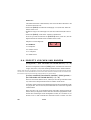 2
2
-
 3
3
-
 4
4
-
 5
5
-
 6
6
-
 7
7
-
 8
8
-
 9
9
-
 10
10
-
 11
11
-
 12
12
-
 13
13
-
 14
14
-
 15
15
-
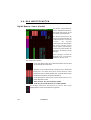 16
16
-
 17
17
-
 18
18
-
 19
19
-
 20
20
-
 21
21
-
 22
22
-
 23
23
-
 24
24
-
 25
25
-
 26
26
-
 27
27
-
 28
28
-
 29
29
-
 30
30
-
 31
31
-
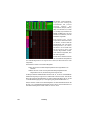 32
32
-
 33
33
-
 34
34
-
 35
35
-
 36
36
-
 37
37
-
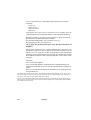 38
38
-
 39
39
-
 40
40
-
 41
41
-
 42
42
-
 43
43
-
 44
44
-
 45
45
-
 46
46
-
 47
47
-
 48
48
-
 49
49
-
 50
50